1、安装增强功能VirtualBox自带增强工具SunVirtualBoxGuestAdditions,这是实现虚拟机与真实主机共享的关键。启动虚拟Win7后,点击控制菜单“设备(Devices)”→“安装增强功能(Insert Guest Additions CD images)”,可以看到程序安装界面。双击安装VBoxGuestAdditions.iso,需重启。
2、设置共享文件夹 切换到“Oracle VM VirtualBox管理器”主页面,选择相应的win7系统,然后选择“设置”选项,再选择“共享文件夹”选项,如图所示:


3、点击右侧“+”号添加共享文件夹,编辑共享文件夹路径和名称,并勾选“固定分配”选项,然后点击确定,如图所示:
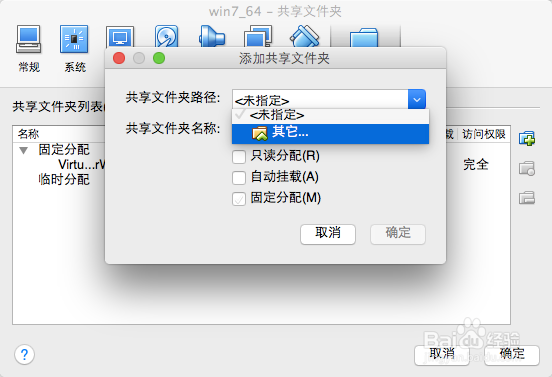
4、映射网络驱动器 切换到虚拟机Win7操作系统界面,打开“计算机”,选择“映射网络驱动”选项,如图所示:

5、为要连接到的连接和文件夹指定驱动器号。驱动器最好选择除“Z: ”以外的驱动器, “Z: ”作为来安装其他镜像文件时预留的驱动器,否则可能无法安装其他镜像文件,如图所示:

6、映射完成后,在“计算机”中就可以看到映射成功的网络驱动器,快速访问主机中的文件夹。

